远程连接服务器For Windows
1、选择开始菜单然后单击 所有程序再单击附件最后单击远程桌面连接,如下图所示:
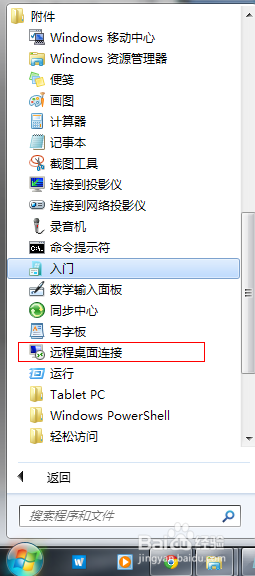
2、提示:也可以单击 开始菜单然后单击运行,输入命令mstsc后回车,就可以启动远程桌面连接;或者使用快捷键“Win”+“R”来启动运行窗口,输入命令mstsc后回车启动远程桌面连接
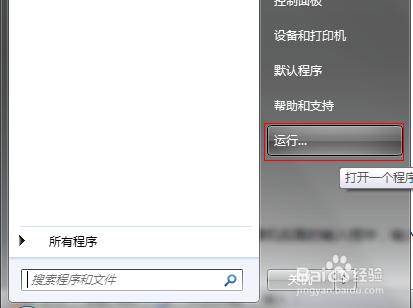
3、在计算机后面的输入框中,输入您的云服务器的外网IP地址,然后单击连接。
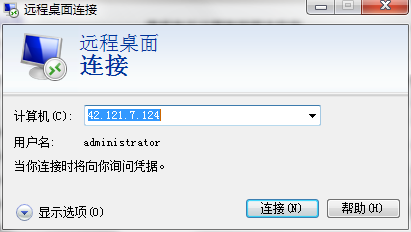
4、提示:1)如果需要设置保存输入的密码,点击选项,勾选允许我保存凭据即可。这样就可以复制主机的密码,不需要手动在输入。
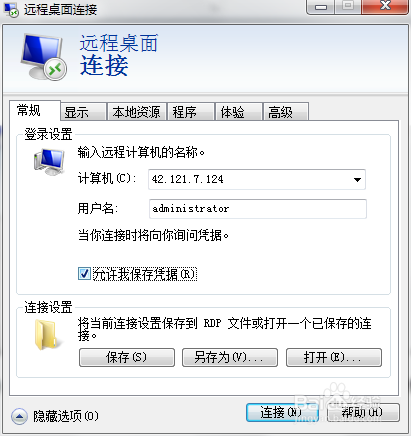
5、输入您云服务器的用户名和密码即可登录
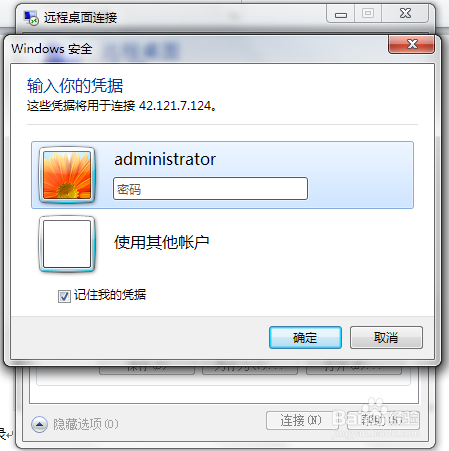
6、2)远程访问 Windows 系统主机,调整窗口大小;在显示选项卡中,显示配置调整窗口大小,一般是全屏
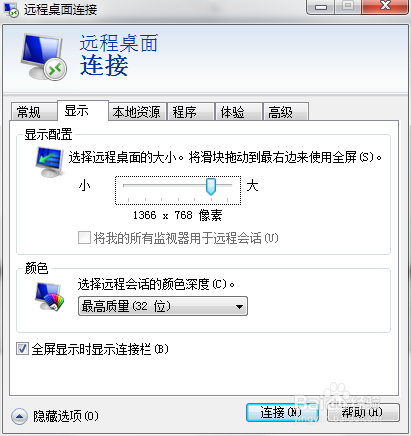
7、3)通过远程桌面共享本地电脑资源;在本地资源选项卡中进行设置,一般是会勾选:剪贴板(从本地直接复制文字信息时用到,但不能复制文件);需要复制文件,需要点击详细信息,选择驱动器,勾选文件存放的盘符信息,这样就可以了。
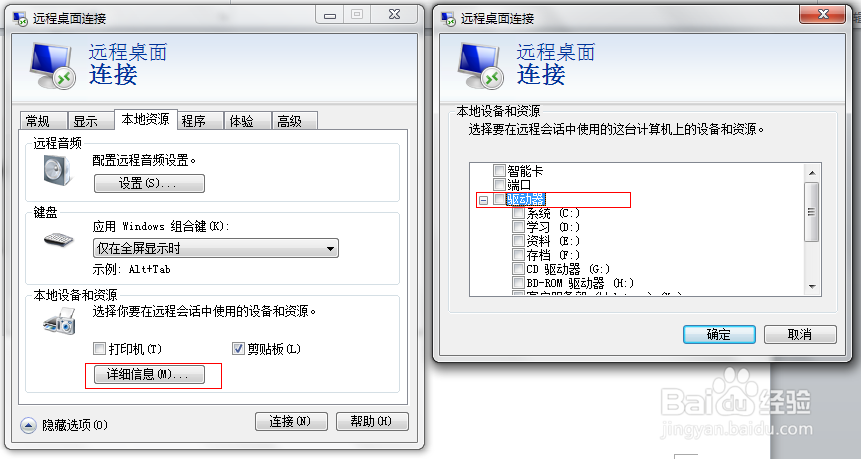
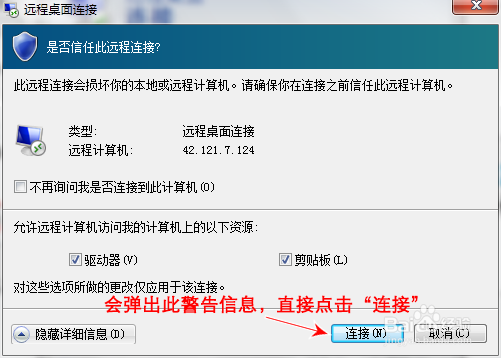
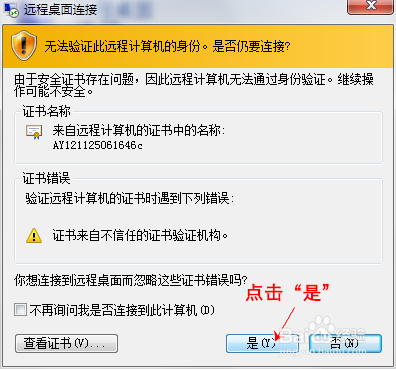
8、提示: 在远程桌面连接中,服务器身份验证可验证您是否连接到正确的远程计算机或服务器。此安全措施有助于防止连接到非预期的计算机或服务器,从而消除因为此错误连接导致暴露保密信息的可能性。 连接所必需的验证强度是由您的系统安全策略决定的,此策略由您的系统管理员设置。如果实际的验证不符合最低的策略要求,则有三个可用的身份验证选项供您选择:连接并且不向我发出警告:使用此选项,即使远程桌面连接无法验证远程计算机的身份,它仍然会连接。向我发出警告:使用此选项,如果远程桌面连接无法验证远程计算机的身份,则向您发出警告,以便您选择是否继续连接。不连接:使用此选项,如果远程桌面连接无法验证远程计算机的身份,则无法建立连接。
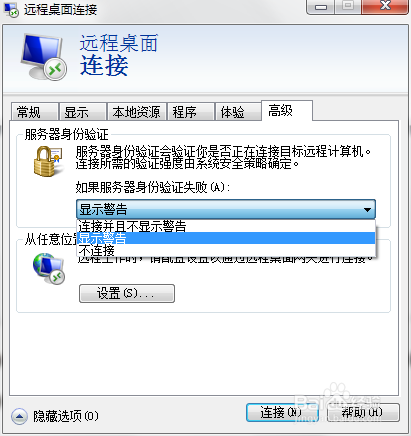
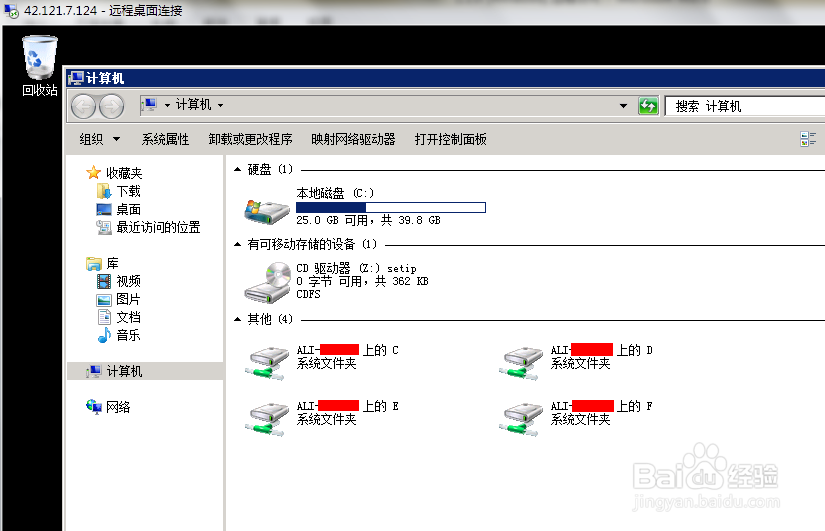
9、这样主机内就可以查看到本地电脑的盘符信息(但拷贝小文件还可以,大文件传输很慢)